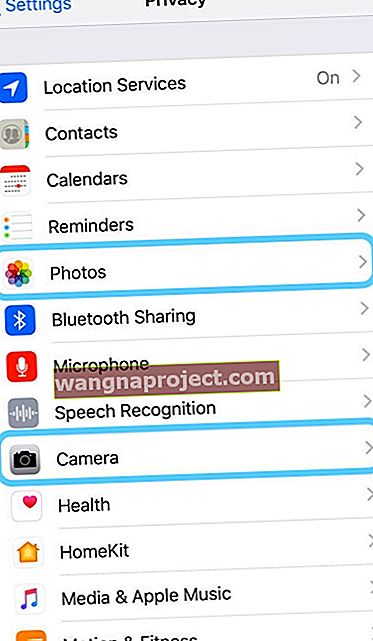Există o cantitate surprinzătoare de informații private stocate pe iPhone-urile noastre. De unde am vizitat ultima oară, până la ultimele noastre apeluri și mesaje text și, pentru mulți, chiar și numerele noastre de card de credit - toate aceste lucruri și multe alte lucruri sunt pe iPhone-urile noastre. Și totul așteaptă acolo să descopere ochii curioși.
Deci, ar trebui să vă îngrijorați de protejarea acestor informații. Poate că partajați dispozitive cu soțul / soția, copiii sau părinții și doriți ca datele dvs. să rămână private doar pentru dvs.
În acest articol, învățăm cum să păstrăm lucrurile pentru noi și să controlăm exact ceea ce pot accesa alte persoane (și aplicații).
Anumite aplicații iOS urmăresc și stochează amprentele noastre de utilizare
Unele aplicații vă salvează automat utilizarea, în timp ce altele sunt salvate în funcție de preferințe și setări.
Când ne gândim la istoria noastră online, ne gândim în primul rând la istoricul browserului.
Există totuși alte aplicații care merită un alt aspect atunci când vine vorba de ștergerea istoricului.
Din acest motiv, este important să ștergeți periodic istoricul căutărilor pe iPhone și să protejați confidențialitatea.
Și nu uitați și iPad-urile și iPod Touch-urile!
1) Cum să ștergeți adresele vechi din Apple Maps
Când deschideți Apple Maps pe iPhone, vedeți adrese stradale sub bara de căutare.
Unele dintre adrese ar putea fi cele pe care le-ați folosit în trecut sau adrese pe care se întâmplă să le treceți de câteva ori.
Unii utilizatori au raportat că nu pot șterge aceste adrese vechi de pe Apple Maps.
Când glisează spre stânga, nu pot găsi o opțiune de ștergere a adresei. Singura opțiune disponibilă este opțiunea de partajare.
De obicei, când glisați spre stânga, găsiți opțiunea „Eliminați”.
Dacă vă confruntați cu această problemă pe iPhone, există o soluție rapidă și ușoară prin Setări care vă va ajuta să accesați funcția „Eliminați”.
Ștergerea și reinstalarea Apple Maps nu vor rezolva problema.
Atingeți Setări> Confidențialitate> Servicii de localizare
Apoi, atingeți Servicii de sistem (Ultima opțiune din partea de jos a ecranului), urmat de Locații semnificative și ștergeți istoricul aici.
Lansați Apple Maps acum și glisați pe adresă.
Aceasta vă arată opțiunea Eliminare pe care o puteți utiliza pentru a șterge vechea adresă din Apple Maps.
2) Cum se șterge istoricul căutărilor Spotlight
Mulți iFolks folosesc funcția Spotlight pentru a căuta lucruri pe iPhone sau iPad.
Din ecranul de pornire, când glisați spre stânga, puteți utiliza funcția Spotlight pentru a căuta documente, e-mailuri și rezultate web.
Funcția urmărește utilizarea dvs., astfel încât să poată oferi sugestii mai bune.
Singurul mod în care vă puteți șterge istoricul căutărilor și rezultatele este dezactivând Siri Suggestions
Pentru a face acest lucru, apăsați pe Setări> General> Siri & Căutare .
Pentru a vă elimina istoricul, dezactivați totul sub Siri Suggestions și reporniți iPhone-ul.
Aceasta șterge istoricul căutărilor de pe dispozitiv.
Faceți acest proces periodic!
3) Ștergerea istoricului Safari de pe iPhone
Când vine vorba de Safari, opțiunile pentru a vă proteja confidențialitatea sunt ușor disponibile prin Setări.
Dacă nu doriți ca informațiile Safari să apară în căutare, căutare sau tastatură, puteți dezactiva această setare.
Atingeți Setări> Safari> Siri și Căutare.
Dezactivați Căutarea și Siri Sugestii pe acest ecran.
În ecranul Setări Safari, derulați în jos până la partea de jos.
Aici, atingeți „Ștergeți istoricul și datele site-ului web” pentru a elimina toate istoricul și datele site-ului web.
 Dacă doriți să ștergeți selectiv datele site-ului, o opțiune mai bună este să utilizați Setări> Safari> Avansat> Date site.
Dacă doriți să ștergeți selectiv datele site-ului, o opțiune mai bună este să utilizați Setări> Safari> Avansat> Date site.
Aici puteți căuta date specifice site-ului web sau puteți șterge întregul set alegând Elimină toate datele site-ului web chiar în partea de jos a ecranului.
Mai mulți oameni s-au plâns că eliminarea istoriei nu șterge totul
Uneori există cookie-uri care sunt lăsate în istoric cu 0 kb.
Aceasta este o problemă în Safari de ceva timp.
Dacă vă confruntați cu această problemă, cel mai bun pariu este să deschideți site-ul pentru care cookie-ul este.
După ce ați deschis site-ul în Safari, încercați să ștergeți din nou istoricul și datele site-ului web prin Setări Safari.
Nu credem că există vreun risc dacă elementul istoric arată doar 0 kb.
4) Revizuirea accesului la aplicații terțe pe iPhone
În cele din urmă, este întotdeauna o idee bună să revizuiți setările generale de confidențialitate de pe iPhone.
În timpul programului nostru încărcat, avem tendința de a descărca multe aplicații terțe și de a le oferi acces la conținutul nostru foarte ușor.
Sunt sigur că există multe aplicații pe care le-ați descărcat în trecut pe care probabil nu le mai folosiți.
Atingeți Setări> Confidențialitate> Servicii de localizare
Examinați toate aplicațiile terță parte pe care le permiteți accesul la „locația” dvs. utilizând întotdeauna sau în timpul utilizării .
Același lucru este valabil și pentru fotografiile dvs. 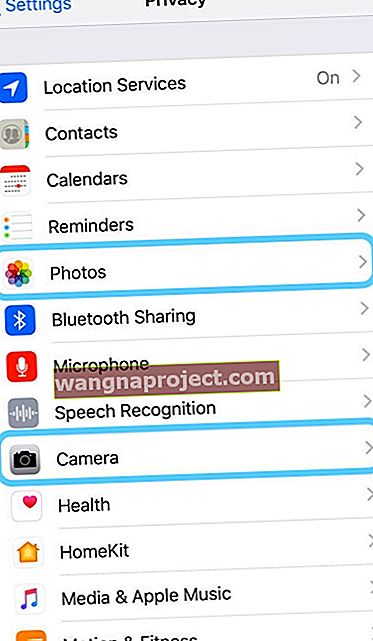
Atingeți Setări> Confidențialitate> Fotografii și asigurați-vă că utilizați efectiv aplicațiile terță parte care sunt listate în această secțiune.
 aruncați o privire asupra aplicațiilor care vă permit să accesați fotografiile de pe iPhone
aruncați o privire asupra aplicațiilor care vă permit să accesați fotografiile de pe iPhone
Puteți schimba oricând accesul pentru aplicație la „ Niciodată ” în loc de „ Citiți și scrieți ” dacă nu sunteți sigur că vă partajați informațiile.
Repetați acest proces și pentru setarea camerei, în Setări> Confidențialitate> Cameră.
 verificați ce aplicații permiteți accesul la camera dvs.
verificați ce aplicații permiteți accesul la camera dvs.
Dezactivați orice aplicații la care nu doriți să vă accesați camera.
rezumat
Sperăm că vi s-au părut utile aceste scurte sfaturi.
Nu ezitați să le împărtășiți cu iFolks-urile dvs. preferate și să ne anunțați în comentariile de mai jos dacă aveți întrebări suplimentare.